Оновлений травень 2024: Припиніть отримувати повідомлення про помилки та сповільніть роботу системи за допомогою нашого інструмента оптимізації. Отримайте зараз на посилання
- Завантажити та встановити інструмент для ремонту тут.
- Нехай сканує ваш комп’ютер.
- Тоді інструмент буде ремонт комп'ютера.
У Windows 10 брандмауер Windows Defender - це функція безпеки, яка перевіряє вхідний та вихідний мережевий трафік та дозволяє або блокує певний трафік на основі попередньо визначених правил.
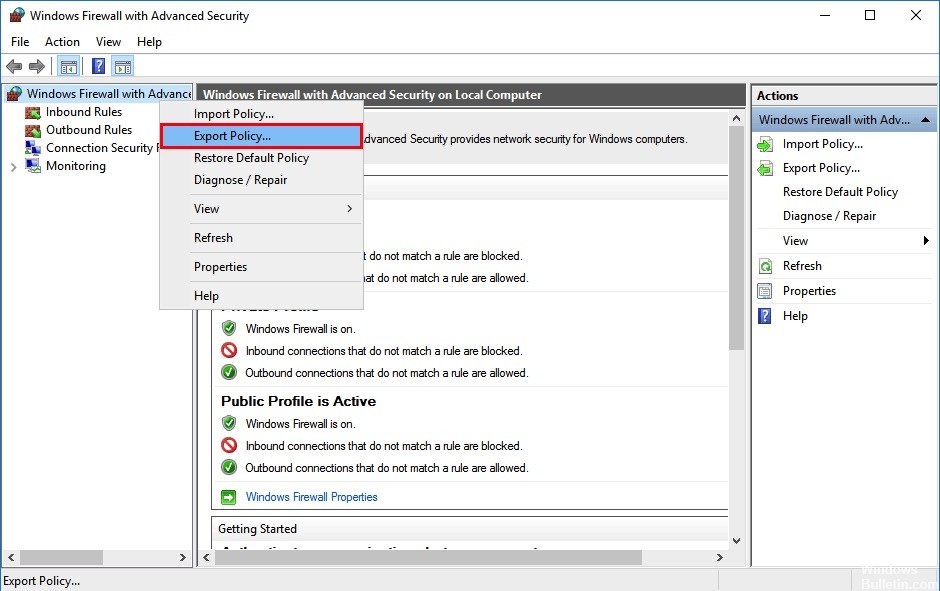
Хоча кожна установка Windows 10 постачається з однаковим набором правил за замовчуванням, ви можете в будь-який час створити нові спеціальні правила, щоб дозволити або заблокувати доступ додатків до мережі. Якщо ви створили кілька правил брандмауера і не хочете втрачати налаштування після чистої установки, або якщо ви хочете налаштувати інші пристрої з тією ж політикою, ви можете експорт та імпорт правил брандмауера Windows Defender за допомогою консолі розширених налаштувань та командного рядка.
У цьому посібнику подано кроки експорту поточного списку правил брандмауера та кроки імпорту правил у нову установку Windows 10.
Використання брандмауера Windows із розширеною безпекою

- Просто натисніть клавішу Windows + R, введіть wf.msc у командному полі "Виконати" та натисніть Enter.
- Це відкриє брандмауер Windows із оснащенням Advanced Security MMC. На панелі "Дії" праворуч можна натиснути відповідне посилання, щоб експортувати експортну чи імпортну політику або відновити політику за замовчуванням.
- Просто дотримуйтесь покрокового майстра в інтерфейсі користувача, щоб експортувати / імпортувати свою політику брандмауера. Політика брандмауера експортується в один двійковий файл з розширенням .wfw.
Оновлення за травень 2024 року:
Тепер за допомогою цього інструменту можна запобігти проблемам з ПК, наприклад, захистити вас від втрати файлів та шкідливого програмного забезпечення. Крім того, це чудовий спосіб оптимізувати комп’ютер для максимальної продуктивності. Програма з легкістю виправляє поширені помилки, які можуть виникати в системах Windows - не потрібно кількох годин усунення несправностей, коли у вас під рукою ідеальне рішення:
- Крок 1: Завантажте інструмент для ремонту та оптимізації ПК (Windows 10, 8, 7, XP, Vista - Microsoft Gold Certified).
- Крок 2: натисніть кнопку "Нач.скан»Щоб знайти проблеми з реєстром Windows, які можуть викликати проблеми з ПК.
- Крок 3: натисніть кнопку "Ремонт всеЩоб виправити всі питання.
Резервне копіювання та відновлення правил брандмауера в Windows 10 за допомогою Netsh
- Відкрийте новий примірник підвищеного командного рядка.
- Синтаксис команди виглядає приблизно так:
- netsh advfirewall експорт “шлях \ до \ file.wfw”
- Змініть частину шляху файлу відповідно до ваших потреб.
- Коли ви запускаєте команду, вона видає такий вихід:
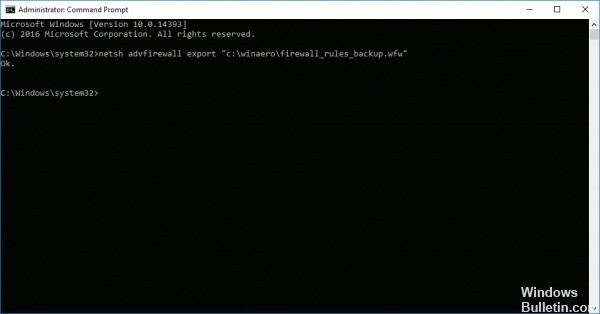
Для відновлення правил брандмауера Windows за допомогою netsh.
- Відкрийте новий примірник підвищеного командного рядка.
- Синтаксис команди виглядає приблизно так:
- netsh advfirewall імпорт “шлях \ до \ file.wfw
- Я буду використовувати той самий файл, щоб відновити експортовані правила.
- Знову ж, вам слід змінити частину шляху до файлу за потребою.
- Команда дасть такий вихід:
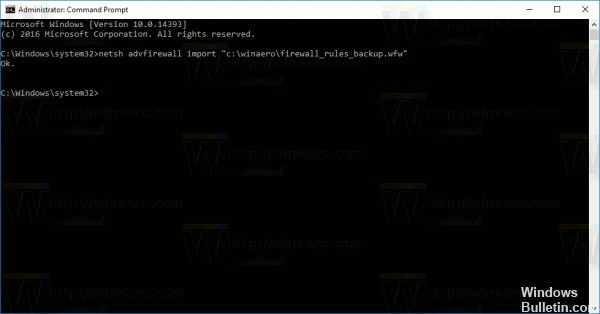
Файли, що експортуються та імпортуються обома методами, сумісні. Це означає, що ви можете експортувати свої правила через GUI та відновлювати їх за допомогою netsh та навпаки. Це дуже корисно, якщо ви хочете автоматизувати процес резервного копіювання та відновлення правил брандмауера.
Висновок
Брандмауер Windows працює як резервуар для ПК з Windows 10 і повинен визначатися користувачами з найвищим пріоритетом. Імпорт налаштувань брандмауера у вашу систему стане практикою підтримки рівня безпеки вашого ПК. Тому рекомендую завжди імпортувати налаштування брандмауера Windows 10.
https://superuser.com/questions/589855/import-export-specific-windows-firewall-rule
Порада експерта: Цей інструмент відновлення сканує репозиторії та замінює пошкоджені чи відсутні файли, якщо жоден із цих методів не спрацював. Він добре працює в більшості випадків, коли проблема пов’язана з пошкодженням системи. Цей інструмент також оптимізує вашу систему для максимальної продуктивності. Його можна завантажити за Натиснувши тут

CCNA, веб-розробник, засіб виправлення неполадок ПК
Я комп'ютерний ентузіаст і практикуючий ІТ-фахівець. У мене багаторічний досвід роботи у комп'ютерному програмуванні, усуненні несправностей апаратного забезпечення та ремонту. Я спеціалізуюся на веб-розробці та проектуванні баз даних. У мене також є сертифікація CCNA для проектування мережі та усунення несправностей.

